hypermesh基础培训
HyperMesh100基础培训教程

第一章Hypermesh入门首先我们要了解什么是mesh,简单的说mesh就是网格的划分。
有过有限元分析背景的人都知道,做有限元分析首先第一步工作就是建模,就是把分析对象按照一定的尺寸、比例划分成相互连接、不间断的网格单元,成为一个可以计算的力学模型,这是进行有限元计算的基础。
其划分的结果对于以后计算的结果将产成直接的影响,或者说mesh是保证有限元分析结果准确的重要条件。
下面我就最简单的分析对象——金属壳体,向大家讲述怎样进行一个物体的mesh。
我们所用软件是HyperMesh,它对于有限元的前处理和后处理都具有比较强大功能。
第一节HyperMesh10.0 安装方法1、按正常步骤安装完后,将虚拟盘下的MAGNiTUDE里面的License 文件考到安装目录下“C:\hw10.0\security”下;2、编辑License文件,将this_host替换为电脑名保存。
修改第二行的文件路径例如C:\hw10.0\security\win32\altair_lm.exe保存。
3、将安装包里面的“\MAGNiTUDE\Altair\hw10.0\security\win32”下的两个文件“altair_lm.exe,lmgrd.exe”考到对应的安装目录如"C:\Altair\hw10.0\security\win32"下。
4、将修改后的文件altair_lic.dat拷贝到安装文件“\hw10.0\security\win32”下,将文件格式改为altair_lic.log;5、运行License管理器,建立Hyperworks的许可证。
具体操作:点C:\hw10.0\security\win32目录下的lmtools.exe,选择config services选项卡:a: Path to lmgrd.exe file指C:\hw10.0\security\win32\lmgrd.exe;b: Path to license file指向C:\hw10.0\security\ALTAIR_LIC.DAT;c: Path to debug logfile指向C:\hw10.0\security\win32\altair_lic.log6 6、接着选择Start/Stop/Reread选项卡,点击Start Server,提示Server Start Successful就OK了!第二节软件环境首先,我们要了解工作的目标,即最终要把一个金属壳体处理成怎样的网格。
hypermesh基础培训教程
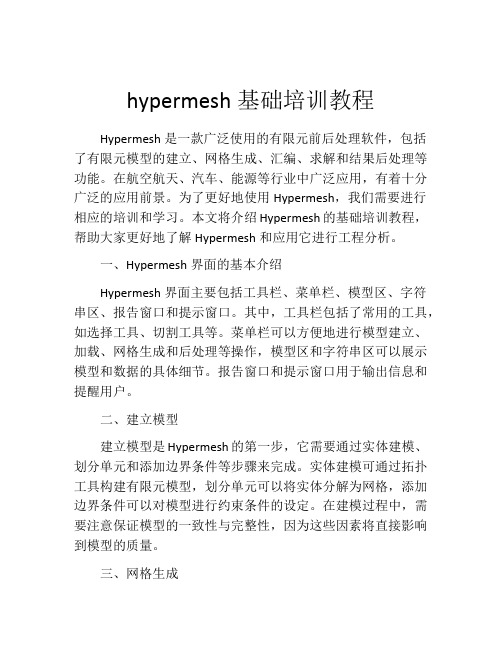
hypermesh基础培训教程Hypermesh是一款广泛使用的有限元前后处理软件,包括了有限元模型的建立、网格生成、汇编、求解和结果后处理等功能。
在航空航天、汽车、能源等行业中广泛应用,有着十分广泛的应用前景。
为了更好地使用Hypermesh,我们需要进行相应的培训和学习。
本文将介绍Hypermesh的基础培训教程,帮助大家更好地了解Hypermesh和应用它进行工程分析。
一、Hypermesh界面的基本介绍Hypermesh界面主要包括工具栏、菜单栏、模型区、字符串区、报告窗口和提示窗口。
其中,工具栏包括了常用的工具,如选择工具、切割工具等。
菜单栏可以方便地进行模型建立、加载、网格生成和后处理等操作,模型区和字符串区可以展示模型和数据的具体细节。
报告窗口和提示窗口用于输出信息和提醒用户。
二、建立模型建立模型是Hypermesh的第一步,它需要通过实体建模、划分单元和添加边界条件等步骤来完成。
实体建模可通过拓扑工具构建有限元模型,划分单元可以将实体分解为网格,添加边界条件可以对模型进行约束条件的设定。
在建模过程中,需要注意保证模型的一致性与完整性,因为这些因素将直接影响到模型的质量。
三、网格生成网格是建立模型的重要步骤,而网格生成是将初始模型转化为有限元模型的过程。
Hypermesh中提供了多种网格生成方案,可以根据需要选择合适的方案。
常用的网格类型包括Tetra网格、Hexa网格、Shell网格和Beam网格等。
在网格生成过程中,需要注意参数的设定和对每个元素的细节库分析。
因为网格的质量将直接影响到有限元分析的结果。
四、汇编汇编是对网格模型进行有限元分析的第一步,它将网格模型转换为矩阵形式,可以用于后续的解方程。
Hypermesh提供了多种汇编方案,可以根据需要进行选择。
汇编过程中需要设定质量检查和解决质量问题等操作,因为这些因素对模型的质量和精确度都有着重要的影响。
五、求解求解是有限元分析的核心部分,它将汇编得到的矩阵进行求解,得到模型的位移、应力和应变等结果。
2024年hypermesh基础培训教程
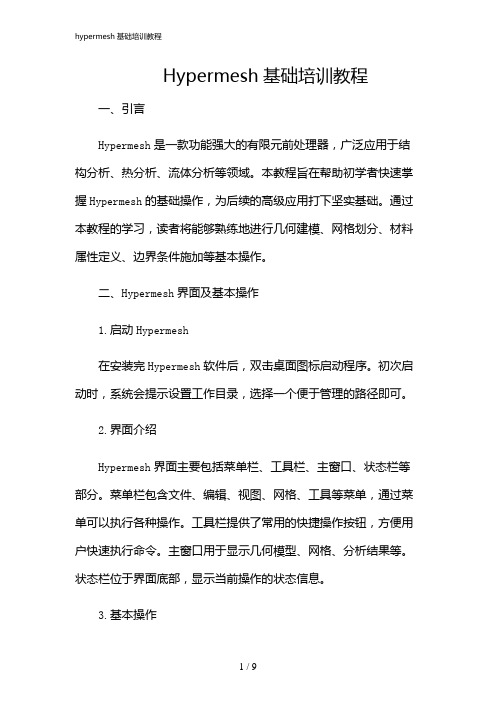
Hypermesh基础培训教程一、引言Hypermesh是一款功能强大的有限元前处理器,广泛应用于结构分析、热分析、流体分析等领域。
本教程旨在帮助初学者快速掌握Hypermesh的基础操作,为后续的高级应用打下坚实基础。
通过本教程的学习,读者将能够熟练地进行几何建模、网格划分、材料属性定义、边界条件施加等基本操作。
二、Hypermesh界面及基本操作1.启动Hypermesh在安装完Hypermesh软件后,双击桌面图标启动程序。
初次启动时,系统会提示设置工作目录,选择一个便于管理的路径即可。
2.界面介绍Hypermesh界面主要包括菜单栏、工具栏、主窗口、状态栏等部分。
菜单栏包含文件、编辑、视图、网格、工具等菜单,通过菜单可以执行各种操作。
工具栏提供了常用的快捷操作按钮,方便用户快速执行命令。
主窗口用于显示几何模型、网格、分析结果等。
状态栏位于界面底部,显示当前操作的状态信息。
3.基本操作(1)打开模型:通过菜单栏“文件”→“打开”命令,选择相应的几何文件(如iges、stp等格式),打开模型。
(2)缩放、旋转、平移视图:通过工具栏的相应按钮,可以调整视图的显示。
同时,鼠标滚轮可以控制视图的缩放。
(3)选择元素:鼠标左键单击选择单个元素,按住Ctrl键同时单击可以选择多个元素。
(4)创建集合:通过菜单栏“编辑”→“创建集合”命令,可以将选中的元素创建为一个集合,便于后续操作。
(5)撤销与重做:通过菜单栏“编辑”→“撤销”或“重做”命令,可以撤销或重做上一步操作。
三、几何建模1.几何清理在实际工程中,导入的几何模型往往存在冗余面、重叠边等问题,需要进行几何清理。
Hypermesh提供了丰富的几何清理工具,如合并顶点、删除线、删除面等。
2.创建几何元素Hypermesh支持创建点、线、面、体等几何元素。
通过菜单栏“几何”→“创建”命令,选择相应的几何元素创建工具,如创建点、创建线、创建面等。
3.几何编辑Hypermesh提供了丰富的几何编辑功能,如移动、旋转、缩放、镜像、复制等。
2024新版hypermesh入门基础教程

设置接触条件等方法实现非线性分析。
求解策略
03
采用增量迭代法或牛顿-拉夫逊法进行求解,考虑收敛性和计算
效率。
实例:悬臂梁线性静态分析
问题描述
对一悬臂梁进行线性静态分析,计算 其在给定载荷下的位移和应力分布。
分析步骤
建立悬臂梁模型,定义材料属性和边界 条件;对模型进行网格划分;施加集中 力载荷;设置求解选项并提交求解;查 看和评估结果。
HyperMesh实现方法 利用OptiStruct求解器进行结构优化,包括拓扑 优化、形状优化和尺寸优化等。
3
案例分析
以某车型车架为例,介绍如何在HyperMesh中 进行拓扑优化和形状优化,提高车架刚度并降低 质量。
疲劳寿命预测技术探讨
01
疲劳寿命预测原理
基于材料疲劳性能、载荷历程等, 采用疲劳累积损伤理论进行寿命 预测。
HyperMesh实现方法
利用多物理场分析模块,定义各物理场的属性、边界 条件等,进行耦合分析。
案例分析
以某电子设备散热问题为例,介绍如何在 HyperMesh中进行结构-热耦合分析,评估设 备的散热性能。
实例:汽车车身结构优化
问题描述
针对某车型车身结构,进行刚度、模态及碰撞性能等多目 标优化。
01
02
HyperMesh实现方 法
利用疲劳分析模块,定义材料疲 劳属性、载荷历程等,进行疲劳 寿命计算。
03
案例分析
以某车型悬挂系统为例,介绍如 何在HyperMesh中进行疲劳寿 命预测,评估悬挂系统的耐久性。
多物理场耦合分析简介
多物理场耦合分析原理
考虑多个物理场(如结构、热、流体等)之间 的相互作用,进行综合分析。
HyperMesh基础培训教程(中文版)(PPT46页)
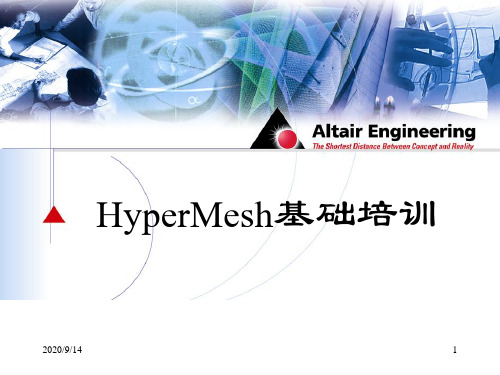
Nu=0.3 边界条件: 一端约束,一端受若干种力(3个工况)
1 compression
大小10000
Y方向
2 lateral
大小10000
方向垂直于弹簧端面
3 comb
compression lateral
用 load 卡组合 单个载荷
Chapter3 Geometry Clean Up(con_rod.igs)
目的:学习各种几何清理技巧,为网格划分做准备
➢ 几何清理的基本术语
• face • surface • edge • shared edge • free edge • non-manifolded edge • free point • fixed point
几何图形 单元网格 材料模型 载荷数据 特性数据
Collector Component Component Matcollector Loadcollector Propterycolloter
• Chapter2 Creating an FEA Model(spring0.hm)
目的:1 学习利用HyperMesh建立有限元模型 2 学习如何输出FEM文件递交给求解器进行求解 3 学会利用HyperMesh后处理功能,查看计算结果(如 应力、位移等)
信息栏
显示当前操作状 态及当前信息
Macro Menu
Permanent Menu
➢ Collector概念介绍
• 有限元模型内需要输入不同类型的数据 • HyperMesh将数据存放在被称为Collector的结构内 • Collector具有不同的类型,不同类数据应存放在不同类型的Collector内
2024年度HyperMesh100基础培训教程

2024/2/2
30
多物理场耦合理场耦合是指在一个系统中同时存在多个物理场,并 且这些物理场之间相互影响、相互作用。
多物理场耦合分析方法
包括有限元法、有限体积法、边界元法等数值分析方法, 以及基于这些方法的多物理场耦合分析软件。
多物理场耦合应用
在航空航天、汽车、电子、能源等领域有广泛应用,如热 -结构耦合、流-固耦合、电-磁耦合等。
HyperMesh100基础培训教程
2024/2/2
1
目录
2024/2/2
• 软件介绍与安装 • 网格划分与编辑 • 材料属性与边界条件设置 • 结构分析与优化 • 碰撞仿真与安全性评估 • 联合仿真与高级应用
2
01
软件介绍与安装
Chapter
2024/2/2
3
HyperMesh100概述
强大的有限元前处理器
27
安全性评估指标解读
2024/2/2
乘员保护指标
通过评估乘员在碰撞过程中的伤害风险,如头部伤害指标(HIC)、 胸部压缩量、大腿压缩力等,判断车辆对乘员的保护效果。
车辆结构耐撞性指标
通过分析车辆结构在碰撞过程中的变形和吸能情况,如车身加速度、 车门变形量、前围板侵入量等,评估车辆结构的耐撞性能。
研究结构在静载作用下的应力、 应变和位移等响应,适用于桥梁 、建筑等静态结构的设计。
研究结构在热载荷作用下的热传 导、热应力和热变形等问题,适 用于航空航天、汽车等领域的热 设计。
22
分析结果查看与后处理
结果查看
通过HyperMesh的后处理功能 ,可以直观地查看分析结果,包 括应力、应变、位移、温度等云
图,以及动画演示等。
数据提取
HyperMesh基础培训教程(中文版)
热力耦合仿真流程
详细阐述热力耦合仿真的建模、材料属性设置、 边界条件施加、求解和后处理等步骤。
热力耦合案例分析
通过典型案例,讲解热力耦合仿真的实际应用和注意事项。
电磁-结构耦合仿真
电磁-结构耦合基本概念
介绍电磁-结构耦合的定义、原理和应用领域。
电磁-结构耦合仿真流程
详细阐述电磁-结构耦合仿真的建模、网格划分、边 界条件设置、求解和后处理等步骤。
材料非线性
几何非线性
接触非线性
结果后处理与解读
介绍非线性分析的基本概 念、分类和求解方法,以 及其在工程中的应用。
阐述材料非线性的基本原 理和常用模型,包括弹塑 性、超弹性、粘弹性等, 以及如何在HyperMesh 中定义材料属性。
介绍几何非线性的基本原 理和求解方法,包括大变 形、大转动等问题,以及 如何在HyperMesh中设 置相关参数。
碰撞仿真建模技巧
高质量网格划分
讲解如何对车辆结构进行高质量的网格划分,以确保 仿真分析的准确性和效率。
材料属性定义
介绍如何准确定义车辆各部件的材料属性,包括弹性 模量、泊松比、密度等。
连接与接触设置
详细阐述如何在仿真模型中合理设置连接与接触,以 模拟实际碰撞过程中的力学行为。
舒适性仿真分析
人体模型建立
完成动画制作后,可以通过渲染 输出功能将动画导出为视频或图 像序列。用户可以选择不同的输 出格式和分辨率,并设置渲染参 数以获得最佳的输出效果。
THANKS
感谢观看
05 多学科优化
介绍结构优化的基本概念、 分类和求解方法,以及其在 工程中的应用。
阐述尺寸优化的基本原理和 求解方法,包括设计变量的 选择、目标函数的定义、约 束条件的设置等,以及如何 在HyperMesh中进行尺寸 优化分析。
HyperMesh基础培训教程(中文版)
整理ppt
4
➢ HyperMesh具有修改模型的功能 ➢ HyperMesh为不同领域提供相应特色流程菜单
整理ppt
5
• Chapter1 Introduction to HyperMesh (bumper.hm)
• 目的:了解HM的菜单布局结构 学习使用各类菜单操作
整理ppt
6
➢ HyperMesh窗口简介(一)
2 创建6个comp collectors
放置2D几何和单元
放置3D单元
2D_endA 2D_arm 2D_endB
3D_endA 3D_arm 3D_endB
Card image psolid
整理ppt
37
3 创建2D 几何和单元 Spin
通过线段扫略构成面
旋转中心 被旋转线
整理ppt
38
Ruled
几何图形 单元网格 材料模型 载荷数据 特性数据
Collector
Component Component Matcollector Loadcollector Propterycolloter
整理ppt
9
• Chapter2 Creating an FEA Model(spring0.hm)
目的:1 学习利用HyperMesh建立有限元模型 2 学习如何输出FEM文件递交给求解器进行求解 3 学会利用HyperMesh后处理功能,查看计算结果(如 应力、位移等)
清理模型
建立载荷Collectors (Loadcols)
生成Component
添加载荷 整理ppt
建立载荷工况
设置计算参数
输出有限元文件
利用optistrut解算器 求解
hyperWorks基础培训
建立几何及单元集 (Component)
划分单元 (1D/2D/3D)
单元检查与优化 (Check Elems/ Quality Indes)
建立载荷集 (Load Collectors)
施加载荷 (Forces/Constrains
/pressure)
Component 1 Component 2
每个部件一个component
Component 3 Component 1 Component 2
一个部件放在多个component中
Copyright © 2009 Altair Engineering, Inc. Proprietary and Confidential. All rights reserved.
有一条曲线的绘图
Tags
Titles
Copyright © 2009 Altair Engineering, Inc. Proprietary and Confidential. All 类型
• Morphing(网格变形)
• Handles –控制柄:用于在变形过程中控制模型形状 • Domains – 域:用于把模型分成若干区域 (针对基于domain的morphing) • Morph volume – 变形体积块:通过体积块的变形控制体积块内网格的变形(针
模型组织: HyperMesh 实体类型
• 多体
• 椭球体 (定义一个刚体形状) • 多体平面 (定义一个刚体形状) • 多体连接(定义两个刚体之间的连接)
• 安全性分析
• 传感器(定义一个事件启动开关) • 控制体积 (定义气囊)
Copyright © 2009 Altair Engineering, Inc. Proprietary and Confidential. All rights reserved.
HyperMesh10.0基础培训教程
HyperMesh10.0基础培训教程HyperMesh是一款由美国Altair公司所研发的有限元前处理软件,它具有强大的建模能力、高效的前处理和模型管理功能以及广泛的后处理选项。
它适用于许多不同的工程分析领域,例如汽车工程、航空航天、建筑、能源等行业。
本篇教程将会从HyperMesh的基本介绍开始,一步步地演示如何使用HyperMesh进行建模和前处理操作。
HyperMesh的基础介绍HyperMesh的主要窗口分为三个区域:工具栏、模型树和主窗口。
工具栏提供了许多常用的工具命令,而模型树则用于管理模型和几何实体。
主窗口是模型的显示区,可以显示不同的视图和建模元素。
在HyperMesh中,模型是由几何实体组成的。
几何实体可以是点、线、面或者体元素。
每个实体都有其自身的属性和边界条件。
HyperMesh还支持建立虚拟实体,它们可以为模型中未被完全定义的几何实体提供一种临时的表示方法。
在HyperMesh中,建模是指用几何形状来定义几何实体的过程。
常用的建模方法包括手动建模、导入建模和几何自动生成。
在手动建模中,用户将会使用各种几何工具,例如画线和画面等,定义几何实体。
在导入建模中,用户可以将已经存在的几何数据从其他软件中导入到HyperMesh中。
而在几何自动生成中,HyperMesh会根据提供的参数自动地生成几何实体。
HyperMesh的建模和前处理HyperMesh的建模和前处理是HyperMesh的最主要的功能,本节将详细介绍HyperMesh中建模和前处理的过程。
建立模型要建立一个模型,首先需要创建一个适当的几何模型。
在HyperMesh中,可以通过手动创建点、线、面和体元素的方式进行几何建模。
另外,也可以通过导入其他软件中的几何实体的方式来快速地创建几何模型。
创建模型的第一步是选择合适的坐标系。
在HyperMesh中,用户可以选择不同的坐标系来创建模型。
通常情况下,考虑到后续的分析计算方便,会选择与实际物体相对应的坐标系。
- 1、下载文档前请自行甄别文档内容的完整性,平台不提供额外的编辑、内容补充、找答案等附加服务。
- 2、"仅部分预览"的文档,不可在线预览部分如存在完整性等问题,可反馈申请退款(可完整预览的文档不适用该条件!)。
- 3、如文档侵犯您的权益,请联系客服反馈,我们会尽快为您处理(人工客服工作时间:9:00-18:30)。
——HyperMesh 1D/2D单元划分
主要内容
一.一维单元网格划分 二.二维单元网格划分
一、一维网格划分
以下两种情况可进行一维网格划分:
1.构件一个方向的尺寸远大于其他两个方 向的尺寸,如:梁,杆件等;
2.模拟构件的连接,如:焊接、螺栓等连 接。
一维构件主要受力形式:
1. 沿轴线方向受力; 2. 垂直轴线方向的横向剪力; 3. 正交的弯曲平面的弯矩; 4. 扭矩或断面扭矩等。
一、模拟梁、杆等一维单元类型
1D单元类 建立单元时应设置的
型
内容
模拟内容
Bar2 Bar3
属性、局部坐标下单 元的y轴矢量、不传递 的自由度、偏置矢量
同Bar2
属性卡片选择Pbar,为简 单柱状梁单元; 属性卡片选择Pbeam, 为复杂梁单元。
同Bar2 只是Bar3还包含了二次 梁单元的第三个节点Biblioteka 所用 hypermesh面
板
Bars面板
Bars面板
Rod 属性
模拟简单梁,承受轴向 力和扭矩
Line Mesh面板
Equations 节点的自由度、权重
使用方程约束模型,如 模拟基本接触约束
Equations 面板
创建梁、杆等一维单元的面板
谢谢
Automesh面板
• 使用Automesh面板直接在零件的表面创 建网格是二维网格划分最有效的方法。
2、无几何表面的网格划分
下面两种情况可以对模型进行无几何表面 的网格划分:
1.输入的原始CAD模型不存在表面;
2.分析进行到后期,模型中的表面已不存 在,但由于要对模型进行进一步简化或网 格质量存在问题需要对网格进行重新划分 。
1. Bars面板 2. Line Mesh面板 3. Features 面板
1、Bars面板
设置内容:属性、局部坐标下单元的y轴 矢量、不传递的自由度、偏置矢量, Pins a与Pins b是为了定义部件之间铰接 用的。
2、Line Mesh面板
• Line Mesh面板可以通过一些点或沿着 线创建一连串的1D单元,如梁单元、刚 性单元等;
模拟多节点刚性单元
Rigids面板
节点的自由度
模拟单节点刚性单元
Rigids面板
属性、节点的自由度、 模拟弹性单元,如弹簧等,
可选的方向矢量
支持轴向力、扭矩、位移
Springs面板
属性
模拟焊接单元
Spotweld面板
创建模拟连接的一维单元面板
1. Rigids面板 2. Spotweld面板 3. Rbe3面板 4. Springs面板
1、Rigids面板
• Rigid单元在图形中显示为两个节点之间 的一条线,标示为RBE2。
2、Spotweld面板
• Spotweld面板可以在模型焊接部位的两 个面单元之间创建沿法向排列的单元, 形成焊接单元;
• Spotweld单元在图形中显示为两个节点 之间的一条线,标示为RBAR。
3、Rbe3面板
• Rbe3面板定义一个参考节点(非独立节 点)的运动,它是其他独立节点运动权 重的平均;
• Rbe3单元显示为非独立节点和独立节点 之间的线,标示为: Rbe3。
4、Springs面板
• 弹簧单元需要定义属性卡片和一个自由度 ,单元显示为两个节点之间的一条线,标 示为:CELAS2
Do-it-yourself
• 可以用一组相邻线来创建网格或表面; • 如果这些线是封闭曲线,则使用spline
面板进行创建。
3、Ruled面板
• 可以使用节点、线创建网格或表面; • 利用节点创建网格时,两边的节点数应
相等。
4、Line Drag面板
• 可以沿着一条线拉伸节点或线,以创建 二维的面或网格;
• 也可以沿着一条线拉伸二维单元,以创 建三维单元。
类型
内容
模拟内容
所用hypermesh 面板
Gap Plot Rbe3 Rigid Link Rigid Spring Weld
属性
模拟线性间隙单元,支持轴 向力
Gap面板
两个参考节点
模拟显示类型单元
Spotweld面板
每个节点的自由度、 权重
模拟节点间内在的运动关系, 如模拟橡胶等
Rbe3面板
一个独立节点、多个 非独立节点的自由度
• 该面板也包含密度和偏置子面板,允许 交互地修改单元密度和偏置。
3、Features 面板
• Features 面板用于计算当前模型的特征 角,在进行特征检验时会产生一维单元。
• 当相邻单元法向角大于用户指定的特征角 时,就会在单元之间的边上显示一维单元
二、模拟连接的一维单元类型
1D单元 建立单元时应设置的
无几何表面网格划分所使用面板
1. Spline面板 2. Skin面板 3. Ruled面板 4. Line Drag面板 5. Drag面板 6. Spin面板
1. Spline面板
• 可以通过选择节点并将所选节点连成封闭 线段创建壳单元或表面;
• 可以通过直接选择封闭线段来创建网格。
2、Skin面板
Exercise(一): 1.完成Help里一维网格划分的例子,P6878.
二、二维单元网格划分
1. 基于几何表面的网格划分 2. 无几何表面的网格划分
1、基于几何表面的网格划分
① 根据面的形状以及构件的特征将面分割 成便于控制和划分的一些小面;
② 从一个面入手进行分网,接着划分与其 相连的面,以保证网格的连续性。
5、Drag面板
• 沿着指定的矢量方向,拉伸一系列节点 或线,以创建表面或网格。
6、Spin面板
• 可以绕一个矢量旋转一系列的节点或线, 以创建回转结构的表面或网格;
• 可以绕一个矢量旋转一系列二维单元,以 创建回转结构的三维单元。
Do-it-yourself
Exercise(二): •至少完成Help里二维网格划分的两个例 子,P79-90.
